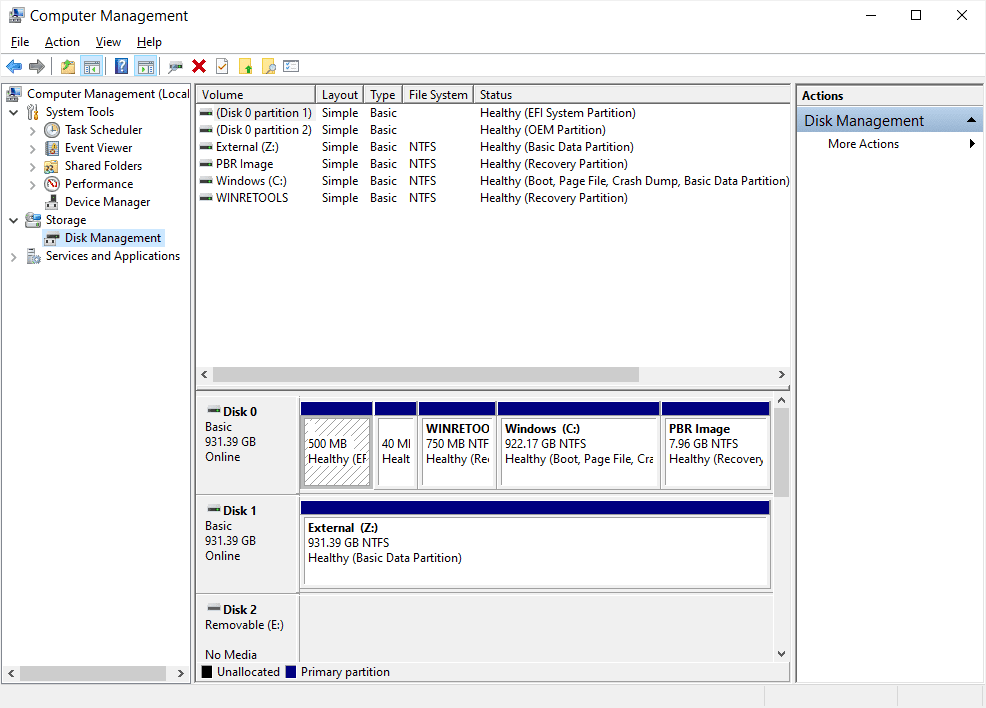![]()
Drive C pada komputer sering kali menjadi pusat penyimpanan utama untuk sistem operasi Windows dan aplikasi penting lainnya. Namun, tidak jarang pengguna menghadapi masalah kapasitas drive C yang mulai penuh, yang dapat mengganggu kinerja sistem. Salah satu solusi praktis untuk mengatasi masalah ini adalah dengan menambah ukuran (resize) drive C menggunakan MiniTool Partition Wizard, sebuah perangkat lunak manajemen partisi yang andal dan mudah digunakan.
Artikel ini akan membahas langkah-langkah menambah ukuran drive C tanpa kehilangan data menggunakan MiniTool Partition Wizard.
Persiapan Sebelum Menambah Size Drive C
Sebelum melakukan perubahan pada partisi, pastikan Anda telah melakukan langkah-langkah berikut:
- Backup Data Penting
Meski MiniTool Partition Wizard relatif aman, tetap disarankan untuk membackup data penting guna menghindari risiko kehilangan data akibat kesalahan teknis atau kegagalan daya. - Unduh dan Instal MiniTool Partition Wizard
Anda dapat mengunduh versi gratis dari situs resmi: https://www.partitionwizard.com/ - Pastikan Tersedia Ruang Kosong di Drive Lain
Anda hanya dapat menambah ukuran drive C jika ada ruang kosong yang belum teralokasi (unallocated space) atau ruang kosong dari drive lain seperti D atau E.
Langkah-langkah Menambah Size Drive C
Berikut panduan lengkap untuk memperbesar drive C menggunakan MiniTool Partition Wizard:
1. Jalankan MiniTool Partition Wizard
- Buka aplikasi MiniTool Partition Wizard.
- Pada tampilan awal, Anda akan melihat daftar semua partisi di komputer.
2. Kurangi Ukuran Partisi Lain (Jika Belum Ada Unallocated Space)
Jika belum tersedia ruang kosong, lakukan langkah berikut:
- Klik kanan pada partisi yang memiliki ruang cukup besar (misalnya drive D).
- Pilih opsi “Move/Resize”.
- Geser slider ke kiri untuk mengurangi ukurannya dan menghasilkan ruang kosong.
- Klik OK untuk menyimpan perubahan (belum dieksekusi).
3. Tambahkan Unallocated Space ke Drive C
- Klik kanan pada partisi C.
- Pilih “Extend”.
- Pada jendela yang muncul, pilih partisi yang memiliki ruang kosong (unallocated space).
- Atur jumlah ruang yang ingin ditambahkan ke drive C.
- Klik OK.
4. Terapkan Perubahan
- Setelah semua konfigurasi selesai, klik tombol “Apply” di sudut kiri atas.
- MiniTool akan mulai memproses perubahan. Proses ini mungkin membutuhkan restart komputer, tergantung pada konfigurasi sistem.
Tips Tambahan
- Hindari menjalankan aplikasi lain saat proses resizing berlangsung.
- Pastikan laptop atau PC Anda tidak mati mendadak selama proses berlangsung.
- Untuk beberapa sistem, proses resize dapat berjalan lebih lancar saat dijalankan dari bootable media MiniTool Partition Wizard.
Penutup
Menambah ukuran drive C merupakan solusi efektif untuk mengatasi masalah ruang penyimpanan yang terbatas, terutama pada sistem Windows. Dengan bantuan MiniTool Partition Wizard, proses ini dapat dilakukan dengan mudah tanpa perlu menginstal ulang sistem operasi atau kehilangan data penting.
Pastikan Anda mengikuti setiap langkah dengan cermat dan melakukan backup data sebagai langkah pencegahan. Dengan pengelolaan partisi yang tepat, performa komputer Anda pun akan tetap optimal.